Ochrana databáz e-mailových schránok
Ak je povolená Proaktívna kontrola, prichádzajúce správy budú kontrolované v rovnakom poradí, v akom boli prijaté. Ak používateľ otvorí správu, ktorá ešte nebola kontrolovaná, bude táto správa skontrolovaná ihneď, a to pred ostatnými, ktoré boli na rade.
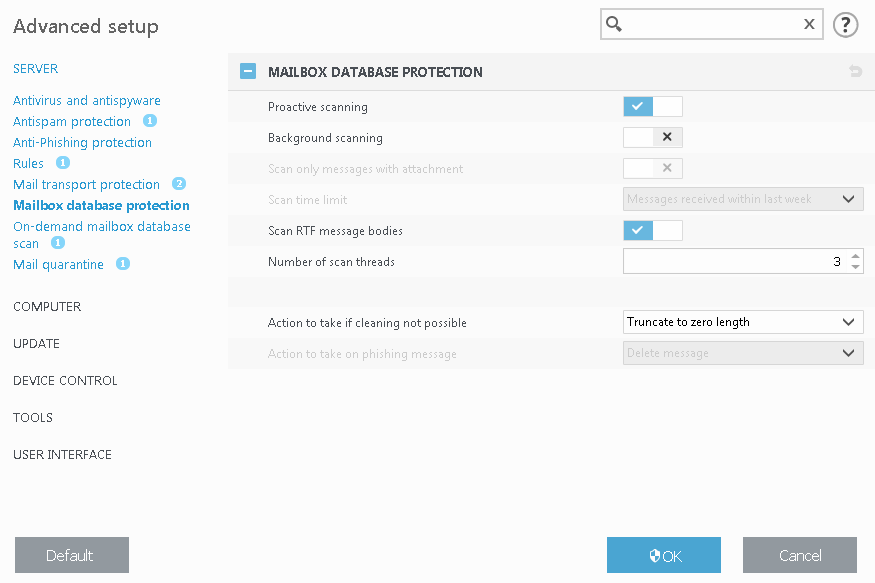
Kontrola na pozadí
Kontrola na pozadí umožňuje kontrolu všetkých správ prebiehajúcu na pozadí (kontrola prebieha v e-mailovej schránke a verejných priečinkoch, napríklad v databáze Exchange). Microsoft Exchange Server rozhoduje, či kontrolu na pozadí vykoná, alebo nie, na základe rôznych faktorov, ako je aktuálne zaťaženie systému, počet aktívnych používateľov atď. Microsoft Exchange Server si uchováva záznam o kontrolovaných správach a verzii použitého detekčného jadra.
Ak otvárate správu, ktorá nebola kontrolovaná pomocou najnovšieho detekčného jadra, Microsoft Exchange Server odošle správu do ESET Mail Security, kde musí byť skontrolovaná pred otvorením správy v e-mailovom kliente. V sekcii Časový limit kontroly si môžete vybrať možnosť Kontrolovať iba správy s prílohami a filtrovať správy podľa času, kedy boli prijaté:
•Všetky správy
•Správy prijaté za posledný rok
•Správy prijaté za posledných 6 mesiacov
•Správy prijaté za posledné 3 mesiace
•Správy prijaté za posledný mesiac
•Správy prijaté za posledný týždeň
Vzhľadom na to, že kontrola na pozadí môže mať vplyv na zaťaženie systému (kontrola sa vykonáva po každej aktualizácii detekčného jadra), odporúčame naplánovať spustenie kontroly počas nepracovných hodín. Naplánovanú kontrolu na pozadí je možné nastaviť pomocou špeciálnej úlohy v Plánovači.
Pri plánovaní úlohy kontroly na pozadí môžete nastaviť čas spustenia, počet opakovaní a ďalšie parametre dostupné v Plánovači. Po tom, čo bude úloha naplánovaná, sa objaví v zozname naplánovaných úloh a môžete meniť jej parametre, odstrániť ju alebo ju dočasne deaktivovať.
Počet vlákien kontroly
Počet vlákien kontroly môže byť v rozsahu od 1 do 21. Môžete nastaviť počet nezávislých vlákien kontroly používaných v rovnakom čase. Vyšší počet vlákien kontroly na multiprocesorových počítačoch môže urýchliť kontrolu. Pre čo najlepší výkon programu odporúčame použiť rovnaký počet skenovacích jadier ThreatSense a vlákien kontroly.
Kontrolovať telo správ vo formáte RTF
Povolením tejto možnosti sa aktivuje kontrola tiel správ vo formáte RTF. Telá správ vo formáte RTF môžu obsahovať macro vírusy.
Bežné textové správy nie sú kontrolované pomocou VSAPI. |
Vykonať akciu, ak nie je možné liečenie:
•Žiadna akcia – v správe nebudú vykonané žiadne zmeny.
•Skrátiť na nulovú dĺžku – príloha bude skrátená na nulovú dĺžku.
•Nahradiť obsah informáciou o akcii – pôvodné telo správy bude nahradené informáciou o akcii. Obsah prílohy bude nahradený informáciou o akcii.
•Odstrániť správu – správa bude odstránená.
Vykonať akciu na phishingovú správu:
•Žiadna akcia – v správe nebudú vykonané žiadne zmeny.
•Odstrániť správu – správa bude odstránená.
K verejným priečinkom sa pristupuje rovnakým spôsobom ako k e-mailovým schránkam. Z toho vyplýva, že sú kontrolované. |
